[math][mathematica] archlinux 下 mathematica 的安装 (科学计算软件 mathematica/matlab/sagemath)
ONLINE: http://www.wolframalpha.com/
GPL: segamath: http://www.sagemath.org/
famous and not free:
mathematica: http://www.wolfram.com/mathematica/?source=nav
matlab: https://cn.mathworks.com/products/matlab.html
来自网络的评价: mathematica很学院很严谨很漂亮. matlab很实用很强大很工程但是不优美. 好比lisp与C的区别.
GUN:
https://www.gnu.org/software/octave/
兼容matlab语法.
秉持着少走弯路(GUN/GPL总是bug比较多的--!!!), 不怕盗版( whatever no free ), 好看最重要. 的三个原则.
首选 mathematica 来做入门尝试, 而且比较上学的时候学过. 当然学过也等于没学过......
https://wiki.archlinux.org/index.php/Mathematica
安装:
/home/tong [tong@T7] [:]
> yaourt -S mathematica
这样装是不好使的.
1.
到AUR下载下来 PKGBUILD文件, 打开看会发现需要一个Mathematica_11.2.0_LINUX.sh的安装脚本.
https://aur.archlinux.org/packages/mathematica/
2.
到官方网站注册帐号, 可以申请下载免费的试用版本, 也就是那个.sh, 共4.5GB
https://www.wolfram.com/mathematica/trial/
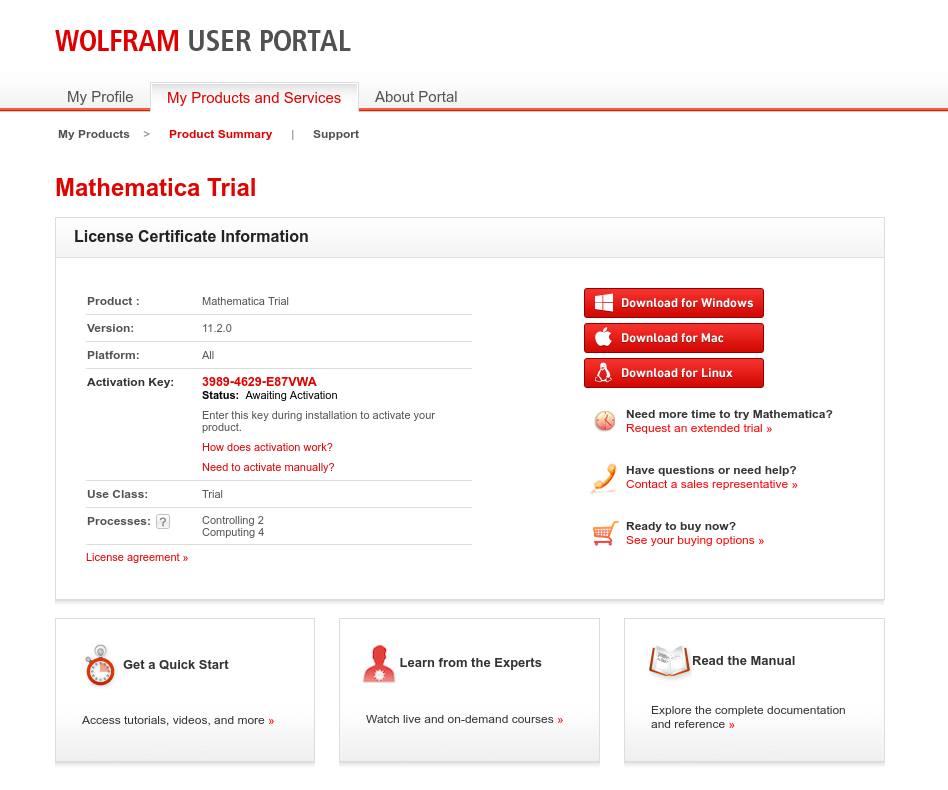
3. 安装
还是yaourt, 把PKGBUILD改一改, 让他找到sh脚本, 不再赘述.
之后, 定然安装成功.
方法二: 手动安装 (实际上是因为我PKGBUILD没改对, 所以没成功....)
/home/tong/makepkg/mathematica [tong@T7] [:]
>wget https://aur.archlinux.org/cgit/aur.git/snapshot/mathematica.tar.gz
/home/tong/makepkg/mathematica [tong@T7] [:]
> ln -s ../../Software/Mathematica_11.2.0/Mathematica_11..0_LINUX.sh Mathematica_11..0_LINUX.sh
/home/tong/makepkg/mathematica [tong@T7] [:]
> makepkg
作为之后, 会在当前目录生成安装包:
/home/tong/makepkg/mathematica [tong@T7] [:]
> ls
mathematica-11.2.--x86_64.pkg.tar Mathematica_11..0_LINUX.sh pkg PKGBUILD src
用pacman安装, 竟然有8个G这么大...
/home/tong/makepkg/mathematica [tong@T7] [:]
> sudo pacman -U mathematica-11.2.--x86_64.pkg.tar
loading packages...
resolving dependencies...
looking for conflicting packages... Packages () mathematica-11.2.- Total Installed Size: 8116.28 MiB
至此, 安装成功:

进入下一步, 激活....
4. 破解, 当然我希望大家都去支持正版.... (捂脸)
简单的说, 就是用个windows下的注册机, 拿到注册码, 就可以了, 方法如下:
如此好的教程, 怒转 https://tiebamma.github.io/InstallTutorial/
http://tieba.baidu.com/p/4024190694
第一次执行 mathematica 之后会要求系列码, 这时点击左下角的 "使用其他方式激活" -> "手动激活", 这是能看见一排数字 "MathID"
将它们输入到keygen中, 会产生 activation key 和 password.
输入到mathematica中, 即完成激活.
最后, 免费赠送一篇, 入门教程.
http://www.guokr.com/post/568105/
-------------------------------------- 更新两个问题 --------------------------------
1. 安装过程中, 根目录下新建了一个文件夹 'Wolfram Mathematica'
这很丑, 放在这个地方, 那么怎么改了它呢. 首先他是由xdg决定的.
Mathematica automatically creates a document folder 'Wolfram Mathematica' in $UserDocumentsDirectory, which is set by Mathematica according to XDG user directories.
再看xdg, 有一个工具包可以自动设置,xdg-user-dirs , 安装它
/home/tong [tong@T7] [:]
> sudo pacman -S xdg-user-dirs
运行之后, 产生如下效果:
/home/tong [tong@T7] [:]
> xdg-user-dirs-update /home/tong [tong@T7] [:]
> cat .config/user-dirs.dirs
# This file is written by xdg-user-dirs-update
# If you want to change or add directories, just edit the line you're
# interested in. All local changes will be retained on the next run
# Format is XDG_xxx_DIR="$HOME/yyy", where yyy is a shell-escaped
# homedir-relative path, or XDG_xxx_DIR="/yyy", where /yyy is an
# absolute path. No other format is supported.
#
XDG_DESKTOP_DIR="$HOME/Desktop"
XDG_DOWNLOAD_DIR="$HOME/Downloads"
XDG_TEMPLATES_DIR="$HOME/Templates"
XDG_PUBLICSHARE_DIR="$HOME/Public"
XDG_DOCUMENTS_DIR="$HOME/Documents"
XDG_MUSIC_DIR="$HOME/Music"
XDG_PICTURES_DIR="$HOME/Pictures"
XDG_VIDEOS_DIR="$HOME/Videos"
2. fcitx输入法不能使用, 也就是说不能输入中文.
fixed @2017-11-08
[daily][mathematica][fcitx] mathematica 无法输入中文的问题
[math][mathematica] archlinux 下 mathematica 的安装 (科学计算软件 mathematica/matlab/sagemath)的更多相关文章
- window下从python开始安装科学计算环境
Numpy等Python科学计算包的安装与配置 参考: 1.下载并安装 http://www.jb51.net/article/61810.htm 1.安装easy_install,就是为了我们安装第 ...
- 科学计算软件——Octave安装
Octave是一个旨在提供与Matlab语法兼容的开放源代码科学计算及数值分析的工具,是Matlab商业软件的一个强有力的竞争产品. 参考:[ML:Octave Installation] Gener ...
- ArchLinux下LXDE的安装与设置心得
安装 首先安装基本的桌面环境: $ sudo pacman -S lxde 奇怪的是默认并没有安装面板lxpanel,而且源里也没有,只好从AUR安装之: $ yaourt -S lxpanel-sv ...
- Archlinux下vmware-workstation中安装rhel5并通过桥接模式(bridge)上网
首先安装vmware-workstation(从aur中) $yaourt vmware-workstation 安装linux-headers $pacman -S linux-headers 然后 ...
- 非root用户安装科学计算包blas、lapack和FFTW
一.安装FFTW 1.下载安装包 下载地址:http://www.fftw.org/download.html 2.编译安装 tar -zxvf fftw-3.3.10.tar.gz cd fftw ...
- Python 科学计算-介绍
Python 科学计算 作者 J.R. Johansson (robert@riken.jp) http://dml.riken.jp/~rob/ 最新版本的 IPython notebook 课程文 ...
- Python科学计算(一)
作者 J.R. Johansson (robert@riken.jp) http://dml.riken.jp/~rob/ 最新版本的 IPython notebook 课程文件 http://git ...
- 1.5 Scipy:高级科学计算
sklearn实战-乳腺癌细胞数据挖掘(博主亲自录制视频教程) https://study.163.com/course/introduction.htm?courseId=1005269003&am ...
- windows下安装python科学计算环境,numpy scipy scikit ,matplotlib等
安装matplotlib: pip install matplotlib 背景: 目的:要用Python下的DBSCAN聚类算法. scikit-learn 是一个基于SciPy和Numpy的开源机器 ...
随机推荐
- git笔记-9-29
//将工作区的a.txt文件更新到最后一次提交到本地仓库的状态,如果需要将文件回滚到某个特定的版本,将HEAD改成那个commit的id即可 git checkout HEAD a.txt //如果将 ...
- tensorflow笔记9:nn_ops.bias_add 函数
完整代码引入:from tensorflow.python.ops import nn_ops tensorflow version:1.9 代码演示: import os import tensor ...
- pandas删除缺失数据(pd.dropna()方法)
1.创建带有缺失值的数据库: import pandas as pd import numpy as np df = pd.DataFrame(np.random.randn(5, 3), ind ...
- Spring-boot初始化创建(一)
Spring Boot 是什么 Spring Boot是由Pivotal团队提供的全新框架,其设计目的是用来简化新Spring应用的初始搭建以及开发过程.该框架使用了特定的方式来进行配置,从而使开发人 ...
- 【iCore4 双核心板_ARM】例程二十三:LWIP_HTTP实验——网页服务器
实验现象: 核心代码: int main(void) { system_clock.initialize(); led.initialize(); adc.initialize(); delay.in ...
- Unsafe 学习和源码阅读
在代码中获取 Unsafe 对象的方法: // 在 AtomicInteger 里面是这么用的private static final Unsafe unsafe = Unsafe.getUnsafe ...
- 解决SQLite异常:library routine called out of sequence
在项目开发中,使用SQLite一不小心就会碰到各种DB异常,网上搜了下没有这方面的资料,写出来记录下. 异常信息:android.database.sqlite.SQLiteMisuseExcepti ...
- Docker - Docker中搭建MySQL主从
1.pull完centos7纯净版的镜像后,创建容器,然后将宿主机上下载的MySQL文件 (MySQL下载地址:http://mysql.mirror.kangaroot.net/Downloads/ ...
- DownloadProvider源码解析——与Volley对比
1.AndroidHttpClient的创建 DownloadManager: 在DownloadThread的run方法里 public void run() { Process.setThread ...
- Spring.NET依赖注入框架学习--实例化容器常用方法
Spring.NET依赖注入框架学习---实例化容器常用方法 本篇学习实例化Spring.NET容器的俩种方式 1.通过XmlObjectFactory创建一个Spring.NET容器 IResour ...
